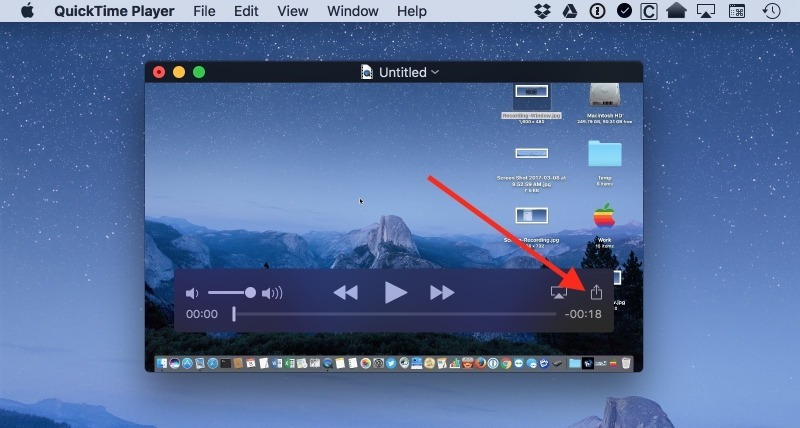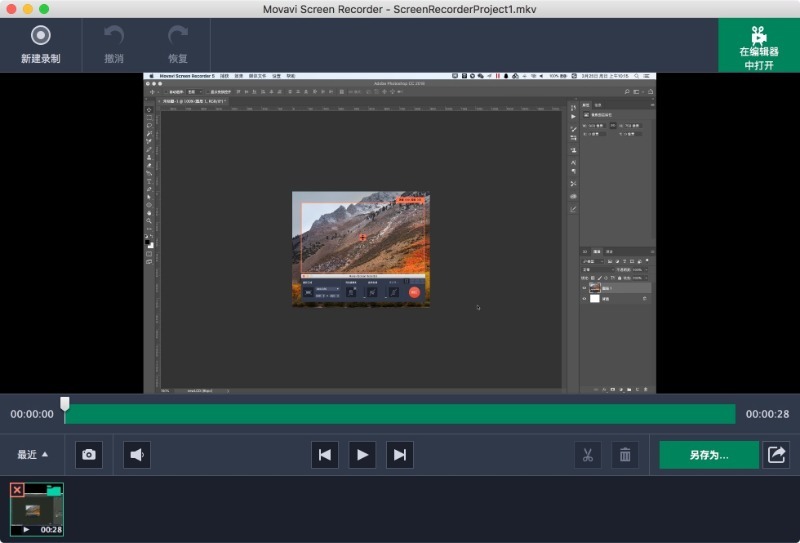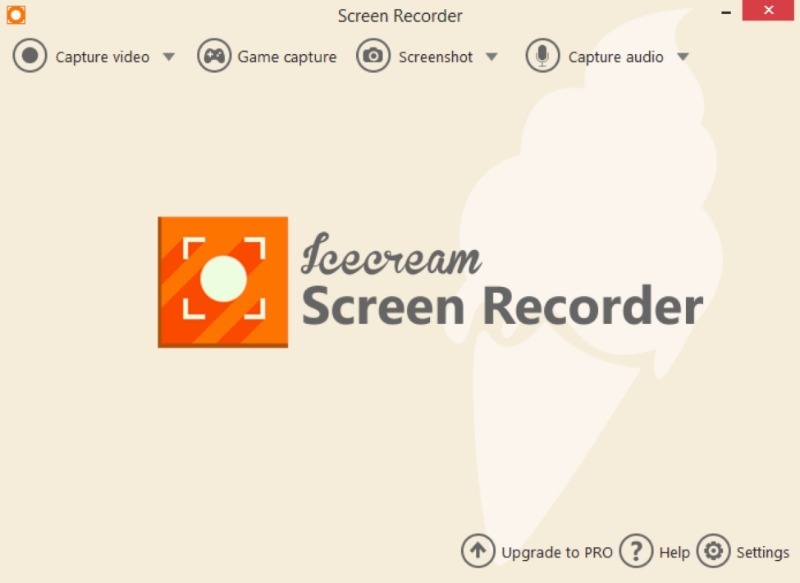При пользовании устройством на Mac может понадобиться записать видео с экрана: для создания видеоуроков, записи игровых процессов, сохранения онлайн-конференций. Сделать это можно несколькими способами.

QuickTime Player
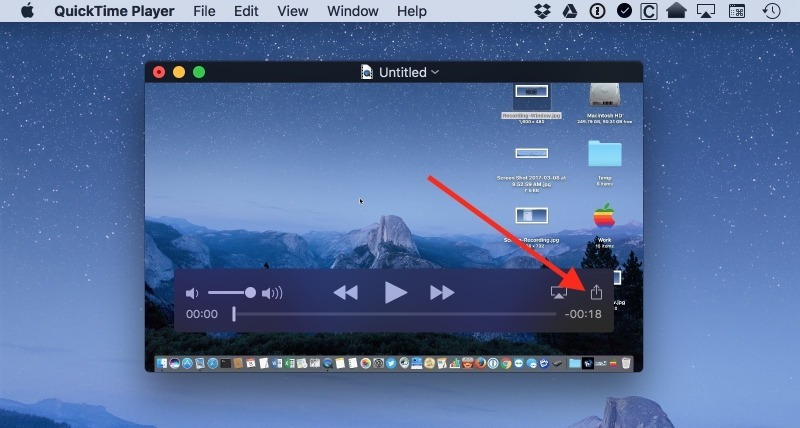
Для Mac имеется встроенное приложение для записи экрана — Quick Time Player. Хоть оно довольно старое, и в нём не так много возможностей, оно является бесплатным и поставляется с Mac. Итак, если вам нужно записать экран с помощью QuickTime, вам будет нужно:
- Запустить Quick Time Player, затем выбрать «Файл» в строке меню.
- Далее выбрать «Новая запись экрана».
- Должно открыться окно предпросмотра вашего экрана. Но перед началом записи экрана вы можете изменить настройки, нажав на стрелочку вниз в правой части окна.
- После изменения нужных настроек, можно нажимать на кнопку записи. Вам также доступно два способа записи экрана: либо запись экрана целиком, либо запись определённой области.
- Когда вы закончите запись экрана нажатием на кнопку «стоп», будет доступен предпросмотр снятого видео, где вы сможете отредактировать его или поделиться.
Если вам нужно записать экран на Mac, то Quick Time Player — это оптимальный вариант.
Movavi Screen Recorder
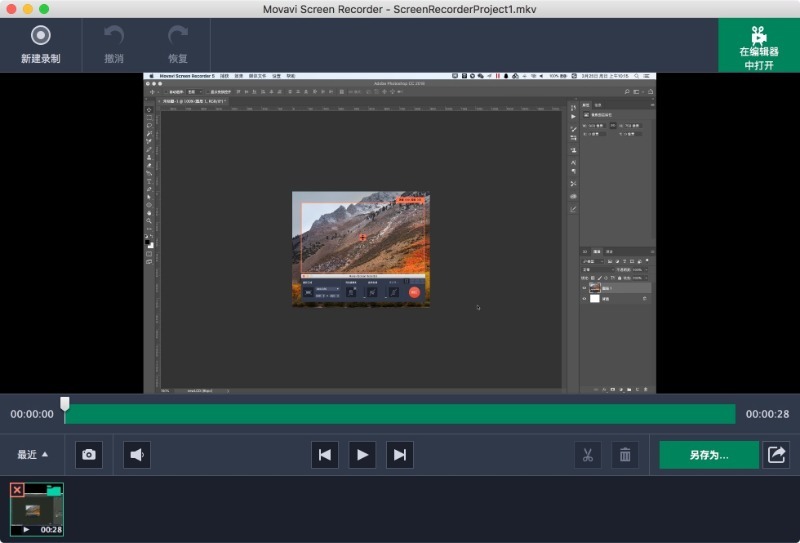
Это продвинутый инструмент для захвата видео. С его помощью можно эффективно записывать, обрабатывать и редактировать любые обучающие материалы, игровые видео или видеотрансляции.
Программа предлагает все необходимые функции, которые позволяют удобно записывать видеоклипы (с частотой до 60 кадров в секунду) с изображением нашего рабочего стола. Можно захватывать изображения различных размеров (даже любых пользовательских) вместе с аудиодорожкой. В программе есть много интересных опций, которые в том числе позволяют скрывать курсор или помечать щелчки. Кроме того, мы также можем делать скриншоты.
Используя Movavi Screen Recorder, мы можем редактировать ранее записанные видео. Пользователь имеет в своем распоряжении встроенный редактор, который позволяет обрезать видео и ненужные элементы, добавлять текст, графические эффекты в проект, а также анимации перехода для более сложных клипов.
Записанный и должным образом обработанный видео материал будет доступен в самой программе или сохранен на диске в форматах AVI, H.264 AVC, WMV, MPEG-2/4 и других, совместимых с iPod, iPhone, iPad и DVD-плеерами. Movavi Screen Recorder была оптимизирована для работы на процессорах Intel Core с технологией Intel HD Graphics.
Пробная версия позволяет пользоваться программой только в течение 7 дней. Также ограничивается длительность записи видео: не более 120 секунд, а также применён водяной знак на выходных файлах.
Icecream Screen Recorder
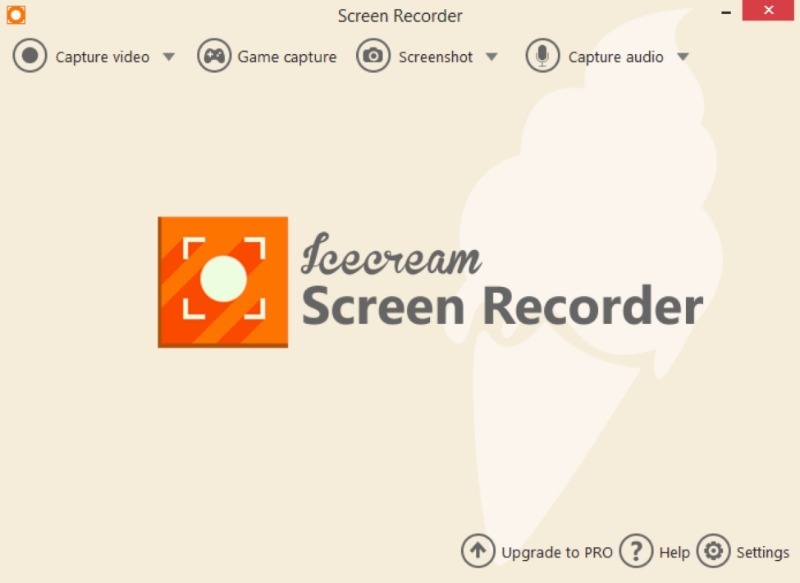
Является одним из лучших и совершенно бесплатных инструментов для создания скриншотов и записи рабочего стола.
Программа позволяет захватывать любую область, видимую на экране компьютера – независимо от того, является ли это иконкой, окном или всем пространством рабочего стола, все, что вам нужно сделать – это выбрать выделенную область курсором мыши, и только эта область будет захватываться для скриншотов или видео. Устройство записи экрана Icecream отлично подходит для захвата высококачественных видео (даже в 1080p). Оно также может рисовать на заданной области, что позволяет использовать приложение для создания различных обучающих материалов.
Видеофайлы, созданные с использованием приложения, могут дополнительно содержать звуковую дорожку, записанную через микрофон (например, голос за кадром), и сохраняться в виде файла MKV (с использованием кодеков MPEG-4 и AC3). В случае скриншотов, программа позволяет сохранять изображения на диск в формате PNG/JPG или в буфер обмена, а также автоматически загружать изображение на внешние серверы и генерировать ссылку на него.
По умолчанию программа работает на английском языке. Русский язык можно активировать в настройках приложения.
Оцените статью:
(0 голосов, среднее: 0 из 5)
Поделитесь с друзьями!